Hôm nay chúng tôi sẽ hướng dẫn cho bạn cách cài đặt máy in mã vạch Xprinter XP 350B chi tiết dễ thực hiện nhất cũng như cách để bạn in được mã vạch mà bạn không cần tới sự hỗ trợ từ nhân viên kỹ thuật. Mời các bạn cùng theo dõi ngay dưới đây nhé.
Hướng dẫn cách cài đặt máy in mã vạch Xprinter XP 350B
Để cài đặt máy in mã vạch, đầu tiên bạn tải Drvier máy in mã vạch Xprinter XP 350.
- Bước 1: Chọn I Iaccept… -> Next
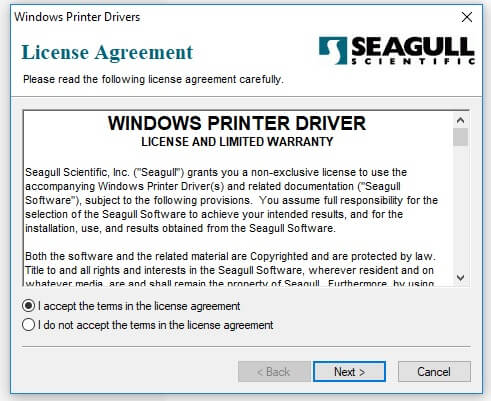
- Bước 2: Next
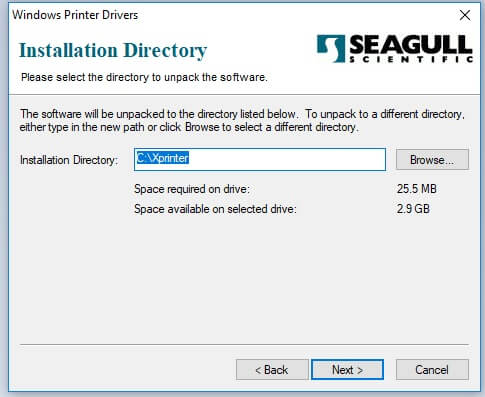
- Bước 3: Next -> Finish để tiến hành cài đặt
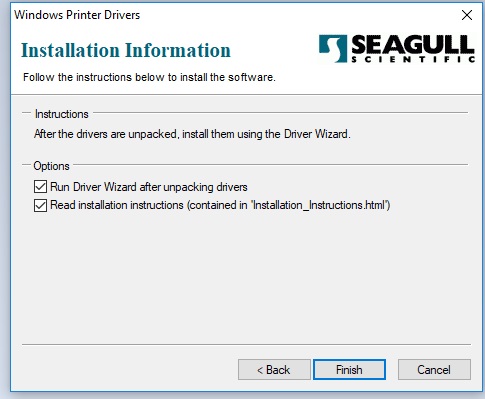
- Bước 4: Chọn Install Printer Drivers -> Next
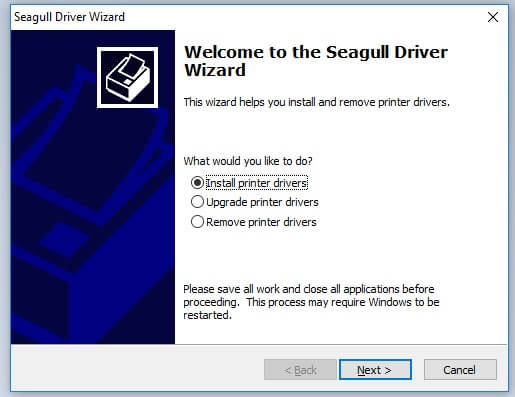
- Bước 5: Chọn cổng USB -> Next
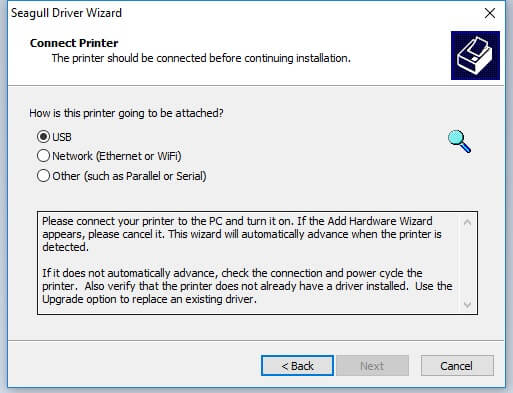
- Bước 6: Bạn lựa chọn đúng Model máy XP 350 -> Next -> Next -> Finish để kết thúc quá trình cài đặt Driver cho máy in mã vạch XP 350B nhé!

Tiếp theo cần cấu hình các thông số cần thiết trên Driver của máy để in mã vạch XP 350B giúp cho việc in ấn trở nên chính xác hơn nhé!
Xem thêm: Máy in mã vạch bằng nhiệt
2. Cấu hình máy in mã vạch Xprinter XP 350B
Bước 1: Chọn : Start -> Control Panel -> Devices and Printers -> Chuột Phải vào Driver máy in mã vạch Xprinter XP 350B -> Printer Properties -> Tab Tool -> Regional Option –> Units -> Milimeters (Bước này bạn chuyển về kích thước Milimeters để dễ
Bước 2: Chọn : Start -> Control Panel -> Devices and Printers -> Chuột Phải vào Driver máy in mã vạch Xprinter XP 350B -> Printer Properties -> Tab Gerenal -> Preferences
Bước 3: Chọn Tab Option -> điều chỉnh 2 thông số sau:
- Print Speed: bạn lựa chọn 2.00 in/sec -> Bước này giúp máy in tốc độ chậm sẽ giúp cho bản in sắc nét hơn.
- Darkness: Điều chỉnh nhiệt độ của đầu in thông số mặc định ban đầu đang để 8, tuy nhiên nếu bản in hơi mờ bạn có thể điều chỉnh lên 10, tuy nhiên bước này bạn cũng cần lưu ý không được điều chỉnh nhiệt độ lên quá cao. Nhiệt độ đầu in cao nó sẽ làm đứt duy băng mực cũng như ảnh hưởng trực tiếp tới tuổi thọ của đầu in do vậy Az Print Việt Nam khuyên bạn chỉ nên để lên 10 là phù hợp nhất.
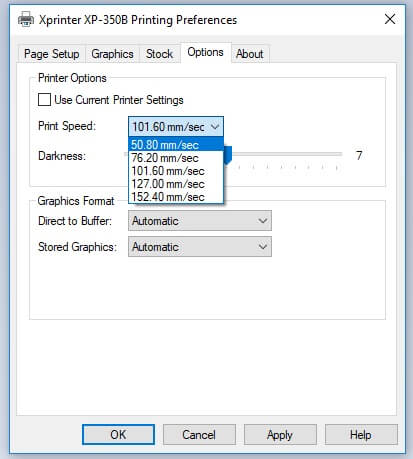
Nếu bản in của bạn vẫn mờ bạn cần xem lại duy băng mực cũng như cách lắp đặt giấy mực đã đúng chưa nhé.
Xem thêm: Quét mã vạch
Hy vọng bài viết sẽ giúp ích cho các bạn trong việc cài đặt máy in mã vạch Xprinter XP 350. Chúc các bạn thành công!
